win7系统打开文档提示“word遇到问题需要关闭”问题的解决方法
系统中的word文档不仅可以帮助我们对文字和文件进行编辑还能帮助我们打开一些文件,但是在使用电脑的过程中有用户就遇到打开文件提示“word遇到问题需要关闭”的问题然后就无法打开这些我们需要打开的文件了,这样的话会给我们的操作和工作带来许多的不便,那如果想要解决“word遇到问题需要关闭”窗口的问题我们应该怎么操作呢?在下面的教程中小编将会把解决问题的操作方法告诉大家,相信跟着教程的操作大家都能成功解决问题。
推荐: win7纯净版系统下载
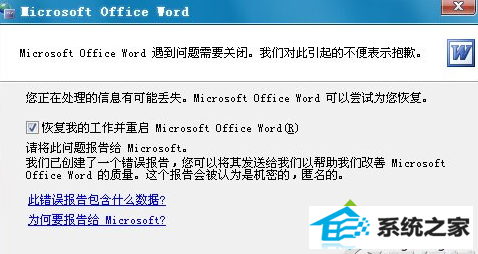
解决方法一:
1、首先打开以下路径,C:\documents and settings\Administrator\Application data\Microsoft\Templates,将该目录的文件全部删除;
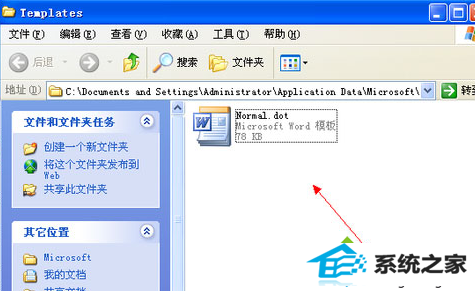
2、如果删除的时候遇到删除不了的情况,那很有可能就是你当前正打开word文档在编辑,那我们只要把文档保存并关闭掉,重新删除文件即可;
3、当你重新打开word文档的时候,你再打开以上该路径,会重新生成新的文件,这时候你的word文档故障就解决了。
解决方法二:
1、在我的桌面上找到我的电脑,然后在我的电脑上面右键,选择属性选项;
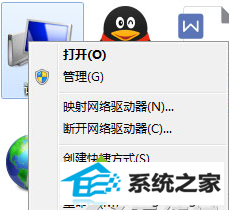
2、然后打开系统属性窗口,切换到高级选项卡下,单击错误报告按钮,打开汇报错误窗口;
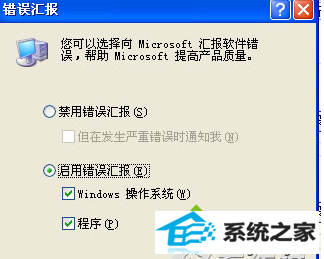
3、默认情况下是启用错误汇报的,所以我们要关闭这个错误汇报,我们勾选禁用错误汇报,并且去除但在发生严重错误时通知我;
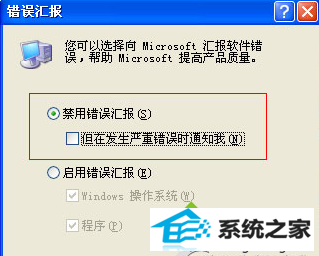
4、设置完成之后单击确定按钮,然后回到系统属性窗口,再按确定按钮即可。
上述两种方法都可以解决win7系统打开文档提示“word遇到问题需要关闭”的问题,第一种方法相对来讲会比较简单,大家可以根据个人喜好进行选择。
